EVPlayer是一个可以播放任何格式的全功能影音播放器,适应于iPhone/iPod/ipad.可以通过iTunes或者WiFi传输文件到播放器内,也可以通过内置的下载客户端直接从Ftp/Samba/UPnP等服务器中打开影音文件,或者下载文件,还做了内置的相片浏览器,可以看相片。
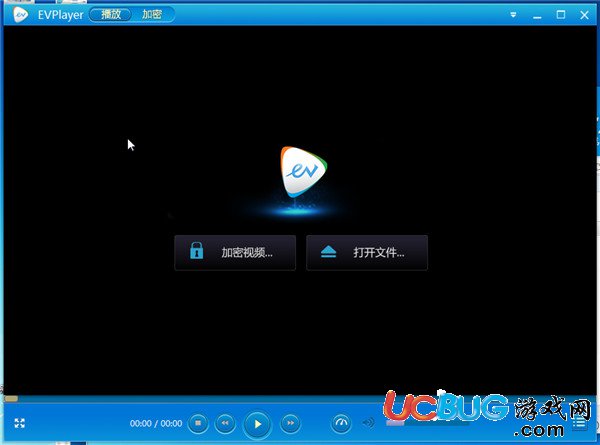
EVPlayer功能简介
支持各种格式视频本地播放
同时支持rtmp协议流播放
播放时可轻松缩放画面大小
界面简洁、播放性能卓越
系统要求
与 iPhone 3GS、iPhone 4、iPhone 4S、iPhone 5、iPod touch(第3代)、iPod touch (第 4 代)、iPod touch (第 5 代) 和 iPad 兼容。 需要 iOS 4.3 或更高版本 此 App 已针对 iPhone 5 进行优化。
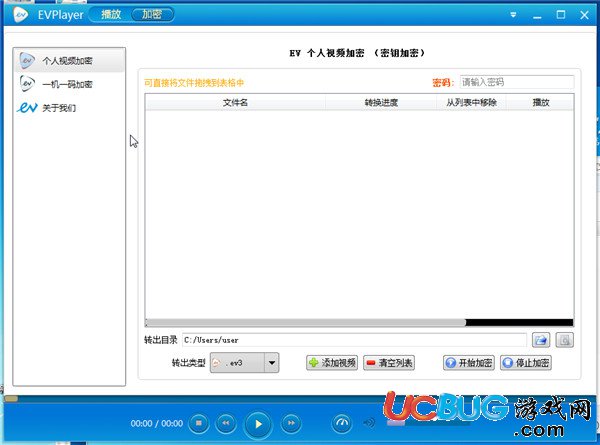
软件特色
Evplayer
1.支持视频格式: WMV,AVI,MKV,RMVB,RM,XVID,MP4,3GP,MPG …
2.支持音频格式: MP3,WMA,RM,ACC,OGG,APE,FLAC,FLV…
3.支持外部字幕: smi,srt,ass,sub,txt…
4.可以通过iTunes传送文件到AVPlayer.
5.方便的WiFi传输,从电脑传输文件到用户的ios设备.
6.内置的Open Url客户端支持MMS,RTSP,HTTP,FTP,SMB,RTP等视频流.
7.内置的UPnP客户端可以从几乎所有的UPnP/DLNA media servers中直接播放或者下载文件.
8.内置的Samba客户端可以从Samba服务器中直接播放或者下载文件.
9.内置的FTP客户端可以从ftp服务器中直接播放或者下载文件(注意只能直接播放PASV模式FTP服务器里的文件).
10.内置了文件管理可以新建文件夹删除文件夹,删除文件,重命名文件,剪切和粘贴文件,将影音文件添加到播放列表.
11.内置了文件下载器可以从FTP,Samba,UPnP等服务器中直接下载文件,支持断点下载,可以中断或者恢复文件下载.
12.支持多个播放列表,可以新建多个播放列表。同时,每个文件夹默认为一个播放列表,播放列表可以使用单曲,循环,随机等播放模式.
13.”Open In”特征可以从邮件附件或者Safari浏览器中直接实用AcePlayer播放视频.
14.aceplayer://URL scheme.
15.支持iPad2的双核解码.
16.支持TV out.
17.使用QuickTime插件时,支持AirPlay.
18.内置了相片浏览器,支持jpeg,jpg,png,bmp等格式.
19.可以设置文件夹的密码, 点击文件夹右边的按钮就可以.
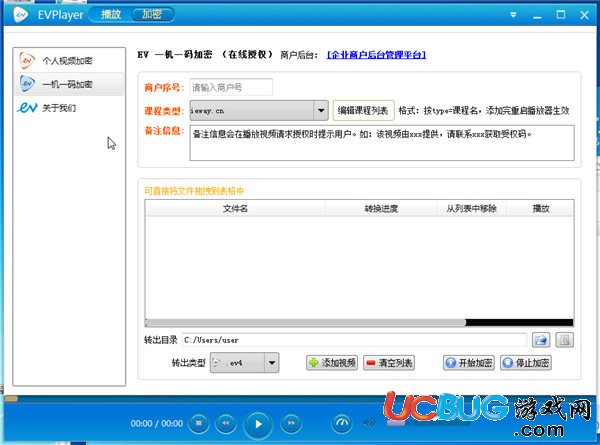
常见问题
1.如何通过itunes向AcePlayer里面添加文件?
将iphone手机通过usb数据线与电脑连接,打开itunes软件,在左边的设备栏中点击用户的iphone,在右边点击"应用程序"选项.将滑动条拖到最下面,文件共享中选中AcePlayer,然后在右下脚点击"添加..."按钮向AcePlayer里面添加文件.
2. 如何使用WiFi传输进行传输文件?
在设置里面打开WiFi传输,将会看到WiFi传输所用的URL,在电脑的浏览器中打开所给Url,即可以上传文件。如果想要同时上传多个文件需要打开多个网页。
3. 文档里面,工具条上的按钮分别代表什么意思?
在正常模式下,有四个按钮,分别代表返回、首页、排序、编辑. 点击最编辑按钮,进入编辑模式,这时工具条上将出现七个按钮,分别代表播放列表、新建文件夹、重命名、剪切、粘贴、删除、返回.
4. 如何将文件移动到新建的文件夹中?
点击编辑按钮,选中文件之后,点击剪切按钮,然后点击返回按钮进入正常模式.然后,进入那个新建的文件夹,点击编辑按钮,点击粘贴按钮,文件将会移动到该文件夹中.
5.在哪里可以往播放列表中添加文件?
在本地文档中点击编辑按钮,选择影音文件点击上面最左边的播放列表按钮,然后选择要添加到哪个播放列表.
6.如何删除和重命名密码文件夹?
需要先将密码清除,输入旧密码,保持新密码为空,点击确定按钮,即可以清除密码。
7."打开Url"有什么作用?
主要用来看网络电视或者收听网络电台的,需要自己搜索mms,rtsp等视频流。
8.可以推荐一个Media Server吗?
可以在mac app store下载MediaShare.另外,win7系统播放器自带Media Server,也可以下载windows版的TVersity, TVMOBILI, FreeMi等. Media Server开启服务之后,AcePlayer会自动发现服务的.
9.如何把win7系统播放器当作Media Server用?
组织->管理媒体库(添加文件夹) 媒体流->允许网络访问家庭媒体 (选中) 修改防火墙或者关闭防火墙,然后重启电脑。
10.为什么Filezillia Ftp服务器不能访问?
可能windows防火墙已经阻挡了FileZillia,用户需要检查一下。
11.有时候,播放器不工作了怎么办?
在设置里选择从头开始播放,关闭程序,重启手机,然后再试.如果仍然不工作,估计文件在WiFi传输时损坏了,将其删除,用USB数据线通过iTunes添加文件.
12.为什么播放有些分辨率并不高的MP4,avi文件会很卡?
可能需要将设置中的使用缓存关掉,但是一般情况是需要使用缓存的.
13. 播放大分辨率的RMVB,MKV电影很卡怎么办?
设置里的同步方法选择skip frame试试.
14. 想播放unknown文件怎么办?
将其重命名,加上".mp3"或者".avi"等后缀.
15. 为什么从有些Media Server下载的文件不能播放?
因为那些Media Server没有给出文件后缀,需要重命名该文件,加上".mp3"或者".avi"等后缀.
16. 为什么 "Inbox" 文件夹里面的文件不能重命名?
因为 "Inbox" 属于系统文件夹, 可以将里面的文件移出来,进行重命名.
17. QuickTime支持什么格式?
MP4, M4V, MOV.
18. 为什么要使用QuickTime?
因为QuickTime是系统自带播放器,采用硬件来解码视频流,节约用电,并可以播放高清的720P或者1280P等 MP4, M4V, MOV视频文件。
19.如何选择同步方法?
一般,在iPhone4/iPad1上,选择“Drop frame”会比较好。
在iPhone 4s/iPad2上,选择“Skip loop filter”会比较好,尤其是播放720P 的mkv时。 在播放高清电影不同步时,可以尝试“Skip frame”.
20.如何加载字幕?
字幕和视频文件名一样,在同一目录下会被自动加载。 如果字幕不显示,需要在播放界面,点击信息按钮,看看是不是需要选下字幕编码。 在直接播放服务器上的视频时,有些服务器并不共享字幕文件,可以在文件列表中检查是否存在字幕文件。












 爱修图电脑版 v1.3.7 官方最新版
爱修图电脑版 v1.3.7 官方最新版 艾迪影院宅男最爱在线观看 v1.0 VIP破解版
艾迪影院宅男最爱在线观看 v1.0 VIP破解版 c4d redshift去水印版 v3.0 汉化版
c4d redshift去水印版 v3.0 汉化版 Xmedia recode(MP4视频转换器) v3.5.0.1 中文版
Xmedia recode(MP4视频转换器) v3.5.0.1 中文版 Maya redshift渲染器 v3.0 汉化版
Maya redshift渲染器 v3.0 汉化版 搜狐影音播放器 v6.3.6.0 安装版
搜狐影音播放器 v6.3.6.0 安装版 暗部软件库北冥有鱼蓝奏云 v2020 VIP破解版
暗部软件库北冥有鱼蓝奏云 v2020 VIP破解版 爱奇艺视频PC版客户端 v7.5.112.1843 去广告绿色版
爱奇艺视频PC版客户端 v7.5.112.1843 去广告绿色版







































